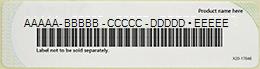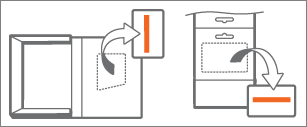Cum să vă reînnoiți abonamentul Microsoft 365
Există două modalități de a vă reînnoi abonamentul Microsoft 365:
-
Introduceți o nouă cheie de produs sau codul de descărcare pentru abonamentul pentru alt an. Vedeți mai jos.
Sfat: Aveți nevoie de un cod? Accesați www.microsoft.com/microsoft-365/buy/microsoft-365 pentru a compara planurile, a cumpăra un abonament sau a discuta cu un expert.
-
Activați facturarea recurentă pentru abonamentul existent. Aflați cum.
Sfat: Acest lucru vă va arăta, de asemenea, cât va costa reînnoirea.
Reînnoiți abonamentul Microsoft 365 cu o cheie de produs
Cheia de produs este o combinație de litere și numere în acest format:
Important:
-
Dacă introduceți mai multe chei de produs, prelungiți perioada de timp pentru acel abonament. Cumpărarea sau "stivuirea" mai multor produse nu mărește numărul de instalări disponibile și nu mărește cantitatea de spațiu de stocare online pe care îl obțineți.
-
Puteți extinde durata unui abonament Microsoft 365 cu maximum 5 ani. Verificați întotdeauna dacă sunteți conectat cu contul Microsoft corect la valorificare.
-
Pentru mai multe informații, discutați cu un expert de la microsoft365.com/renew.
Sfaturi:
-
Dacă aveți o cutie sau un card fizic, căutați în interior cheia de produs de 25 de caractere. Cheia de produs ar putea fi ascunsă cu folie de argint, pe care o răzuiți pentru a dezvălui literele și numerele.
-
Dacă nu ați primit o cutie fizică sau un card, verificați e-mailul pentru o chitanță care include cheia de produs.
-
Accesați microsoft365.com/setup și, dacă vi se solicită, conectați-vă utilizând contul Microsoft asociat abonamentului dvs. Microsoft 365.
Important: Verificați întotdeauna dacă sunteți conectat cu contul Microsoft corect la valorificare.
-
Introduceți cheia de produs de 25 de caractere. Atunci când selectați țara sau regiunea dvs., vă recomandăm să alegeți țara sau regiunea unde locuiți sau unde efectuați operațiuni bancare.
-
Urmați pașii pentru a finaliza procesul de reînnoire. După ce terminați, abonamentul dvs. va fi reînnoit și se va afișa noua dată de expirare.
Consultați și
Adăugați o metodă de plată la contul dvs. Microsoft
Partajați-vă abonamentul Microsoft 365
Modificați metoda de plată și opțiunile pentru abonamentul Microsoft
Activați sau dezactivați facturarea recurentă pentru un abonament Microsoft
Anulați un abonament Microsoft 365
Facturi fiscale, defalcări de taxe și numere de înregistrare pentru Microsoft Store
Aveți nevoie de ajutor suplimentar?
Aveți probleme cu reînnoirea? Pentru probleme cu achiziționarea sau reînnoirea, contactați Asistența pentru vânzări.
Contactați asistența
Pentru asistență tehnică, accesați Contactați Asistența Microsoft, introduceți problema și selectați Obțineți ajutor. Dacă aveți nevoie de ajutor în continuare, selectați Contactați asistența pentru a vă direcționa către cea mai bună opțiune de asistență.
Pentru asistență pre-vânzare sau probleme legate de cumpărare, contactați Asistența pentru vânzări.
Administratorii Microsoft 365 pentru firme ar trebui să consulte Reînnoirea Microsoft 365 pentru firme.